IrfanView是一款轻量级但功能强大的免费图像查看和编辑软件。它支持多种图像格式,包括JPEG、PNG、BMP、GIF等,并可以进行编辑、调整图像属性和效果。IrfanView还具有快速打开大图像文件、批量处理、转码等功能,以及内置的屏幕截图工具和动画制作工具。它适用于Windows操作系统,简单易用,是图像查看和编辑的理想选择。
-
0.97.4 官方版查看
-
2.3 官方版查看
-
0.41 最新版查看
-
5.1 官方版查看
-
官方版查看
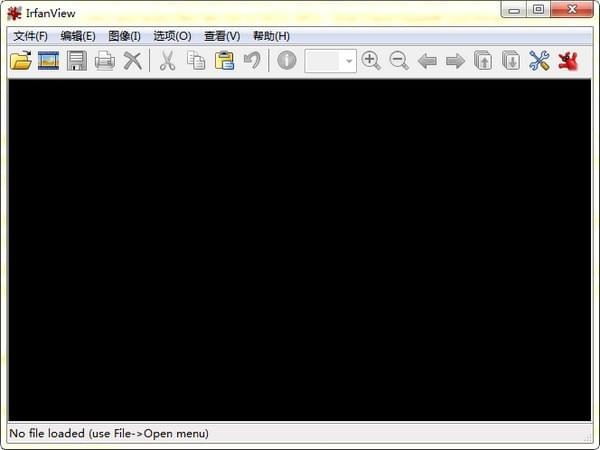
IrfanView软件特色
- 支持图像、音频、视频格式众多,可幻灯显示、批量转换格式、批量重命名、JPG 无损旋转,支持拖放操作;
- 亦具有调整图像大小、调整颜色深度、添加覆盖文字、特效处理等图像编辑功能,支持图像批量获取和处理;
- 还可以制作 HTML 格式的缩略图目录、创建自播放幻灯显示,多页文件编辑、多国语支持等等;
IrfanView安装步骤
1、双击打开下载的IrfanView安装程序,可点击browse选择IrfanView的安装位置,也可以直接使用默认位置,选择完成后点击下一步
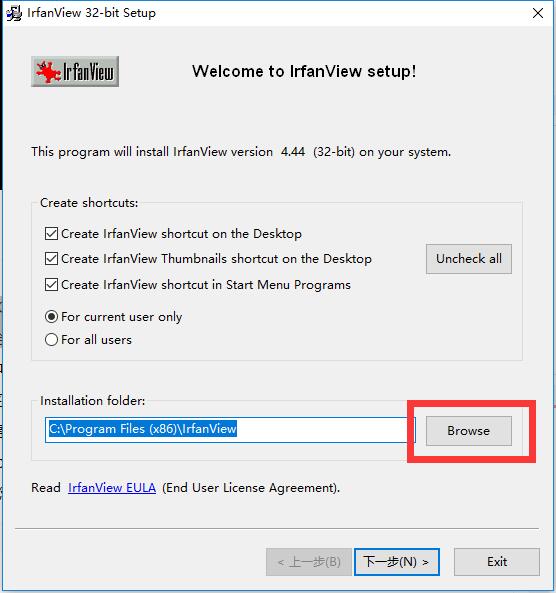
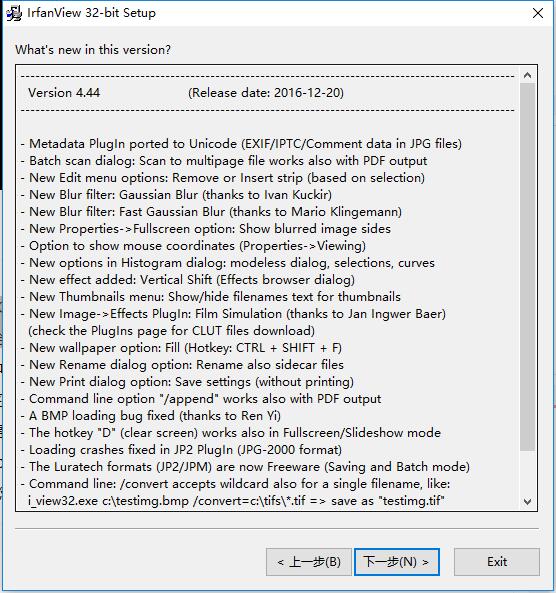
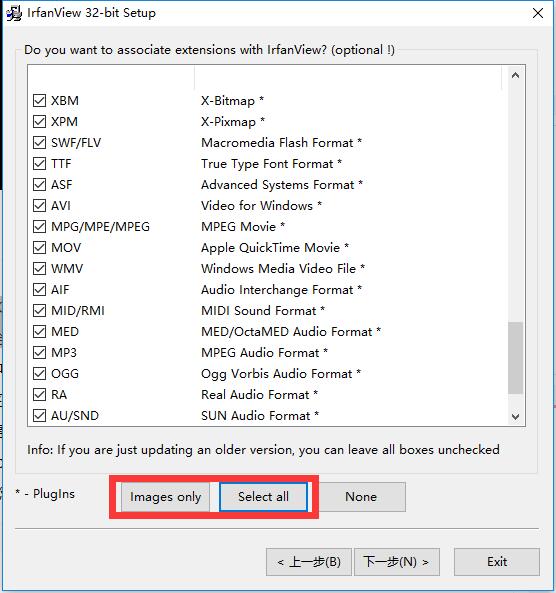
IrfanView使用说明
包内带有官方语言文件,安装之后就可以设置简体中文双击【irfanview_lang_chinese.exe】,运行:
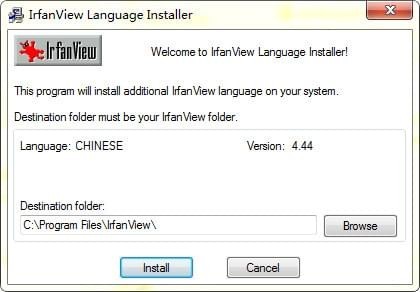
如果出现了“安全警告”,继续点击“运行”即可:
选择【目标文件夹】(Destination folder),点击【安装】(Install),注意,【目标文件夹】(Destination folder)应该和 IrfanView 主安装文件所在的文件夹一致。之前我安装的 IrfanView,是默认安装在【C:Program Files (x86)IrfanView】目录下,所以语言文件,也按照默认的目录安装即可。
提示“Installation successful”(安装成功),点击“确定”。
这时,再打开 IrfanView,咦,怎么还是英文,不要着急。选择【Options】->【Change Language...】
出现了如下的【Properties/Settings】对话框
选择【简体中文】,点击左侧的【OK】按钮
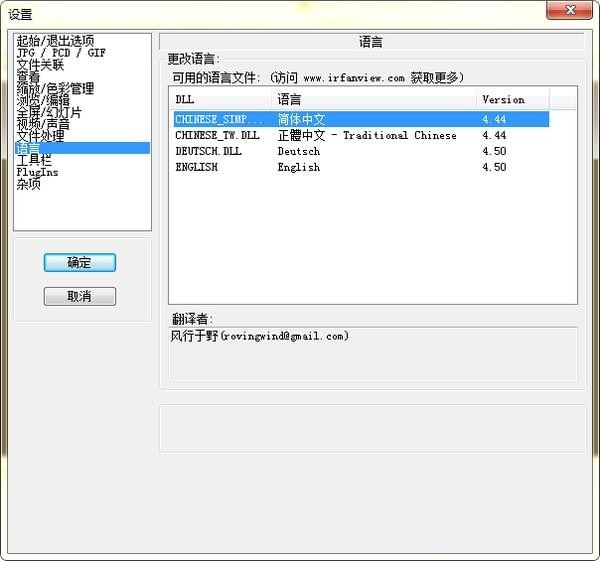
5.IrfanView增强版安装完成,点击Done关闭
IrfanView使用方法
1.启动IrfanView软件,点击文件==打开,选择要处理的图片
2.点击“文件→打开最近的文件”选项即可查看到IrfanView所保存的最近使用过的五个文件夹列表,用户可以利用这一功能快速定位并访问以前打开过的文件。
3.点击幻灯片按钮就可以将图片以幻灯片的形式播放,还可以设置幻灯片的播放时间等等
IrfanView常见问题
问:IrfanView怎么显示被隐藏的文件?
答:点击“选项→属性→杂项1”,勾选“切换到文件夹时显示隐藏文件”复选框,点击“确定”按钮即可。此时,当我们浏览的文件夹中包含有隐藏文件,并且是IrfanView所支持的文件格式时,那么隐藏的文件将在IrfanView中直接显示。
问:IrfanView怎么将文件路径显示于标题栏上?
答:依次点击“选项→属性→杂项1”,勾选“在标题栏显示完整的文件路径”复选框,点击“确定”按钮即可使设置生效。此时,当我们通过IrfanView浏览它所支持的文件时,该文件的存放路径就会清楚地显示于IrfanView的标题栏上。
问:IrfanView可以扫描指定的文件夹的所有图片,缩略图全部显示吗?
答:缩略图模式下,左侧目录栏右击某目录,可以显示该目录下所有子目录的缩略图,但无法显示自定义的N个目录缩略图。




 抖音电脑版
抖音电脑版
 Flash中心
Flash中心
 鲁大师
鲁大师
 photoshop cs6
photoshop cs6
 QQ浏览器
QQ浏览器
 百度一下
百度一下
 驱动精灵
驱动精灵
 360浏览器
360浏览器
 金舟多聊
金舟多聊
 Google Chrome
Google Chrome
 风喵加速器
风喵加速器
 铃声多多
铃声多多
 网易UU网游加速器
网易UU网游加速器
 雷神加速器
雷神加速器
 爱奇艺影音
爱奇艺影音
 360免费wifi
360免费wifi
 360安全浏览器
360安全浏览器
 百度云盘
百度云盘
 Xmanager
Xmanager
 2345加速浏览器
2345加速浏览器
 极速浏览器
极速浏览器
 FinePrint(虚拟打印机)
FinePrint(虚拟打印机)
 360浏览器
360浏览器
 XShell2021
XShell2021
 360安全卫士国际版
360安全卫士国际版
 迅雷精简版
迅雷精简版





























